| 封装程度 | 只打包项目代码和依赖关系,共享宿主机内核 | 完整的操作系统 |
2.资源优势
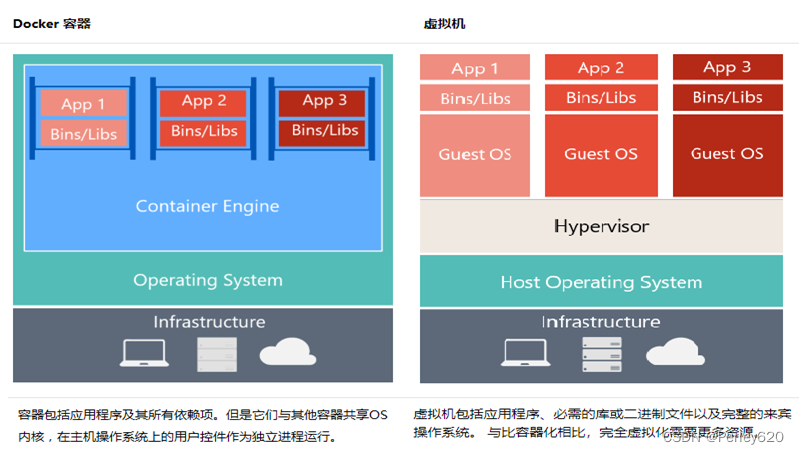
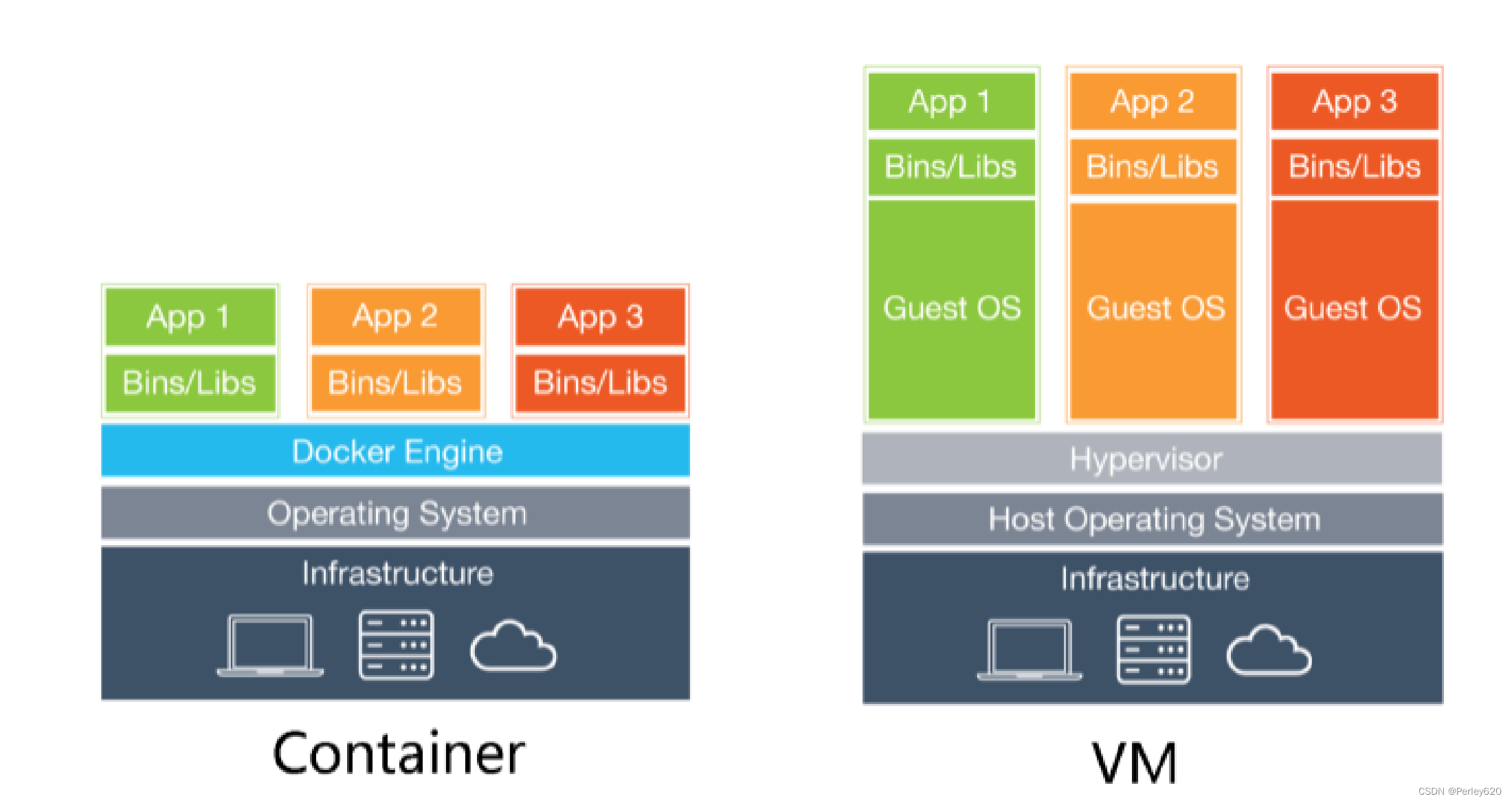
Docker的架构

Client(客户端):是Docker的用户端,可以接受用户命令和配置标识,并与Docker daemon通信。
Images(镜像):是一个只读模板,含创建Docker容器的说明,它与操作系统的安装光盘有点像。
Containers(容器):镜像的运行实例,镜像与容器的关系类比面向对象中的类和对象。
Registry(仓库):是一个集中存储与分发镜像的服务。最常用的Registry是官方的Docker Hub 。
Docker常用命令

拉取MySQL的docker镜像流程
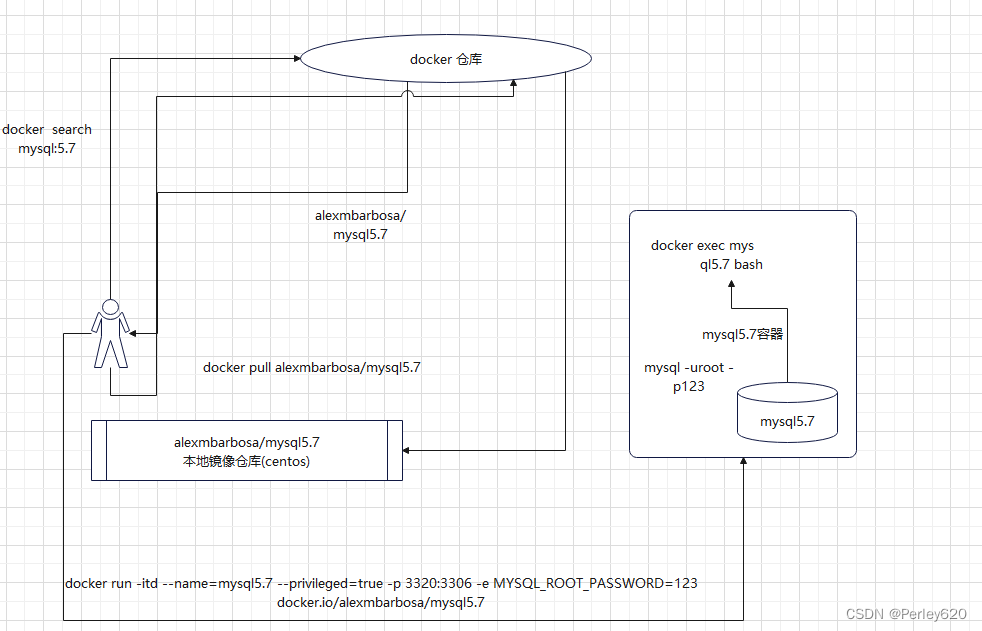
(0)docker run
docker run
- -i:以交互模式运行容器
- -t:为容器重新分配一个伪输入终端
- —name :容器名称
- —privileged: 设置容器公开权限(默认为true)
- -p :映射端口 linux端口: 容器内置端口(mysql默认端口为3306)
- -v : linux挂载文件夹/文件和容器内路径的映射
- -e: 容器的环境变量(设置mysql默认用户名&密码)
- -d: 后台运行容器,并返回容器ID
docker run -it \
--name mysql_3306 \
--privileged \
-p 3306:3306 \
-v /usr/local/software/mysql/3306/conf/my.cnf:/etc/mysql/my.cnf \
-v /usr/local/software/mysql/3306/data:/var/lib/mysql \
-v /usr/local/software/mysql/3306/mysql-files:/var/lib/mysql-files \
-e MYSQL\_ROOT\_PASSWORD=123 \
-d mysql
(1)docker ps
ps——process进程

(2)docker stop + 容器名称
停止容器

(3)docker ps -a
查看启动过的容器,所有容器

(4)docker restart/start

(5)docker rm + 容器名称
删除指定的容器
docker image rm + 镜像名字
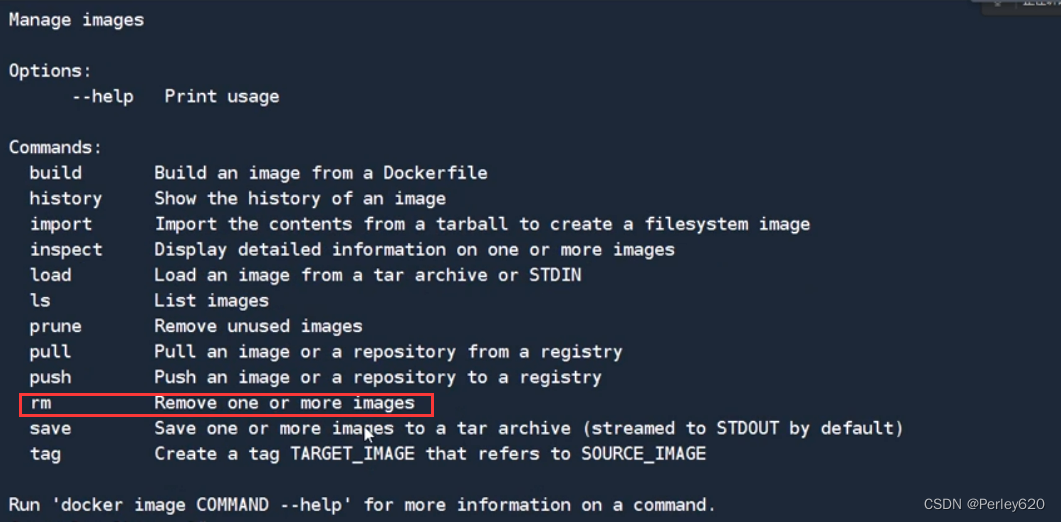
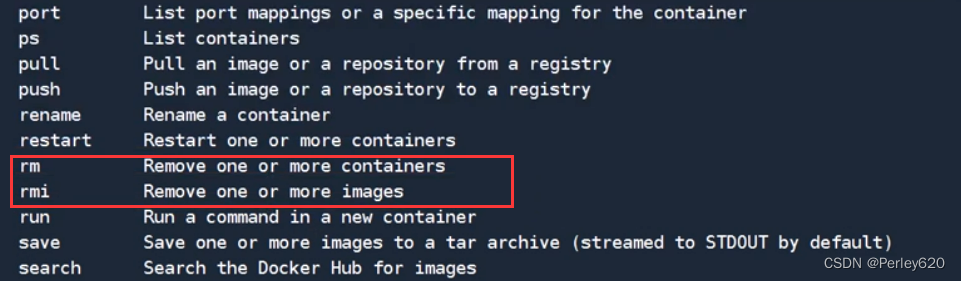
先停止后删除
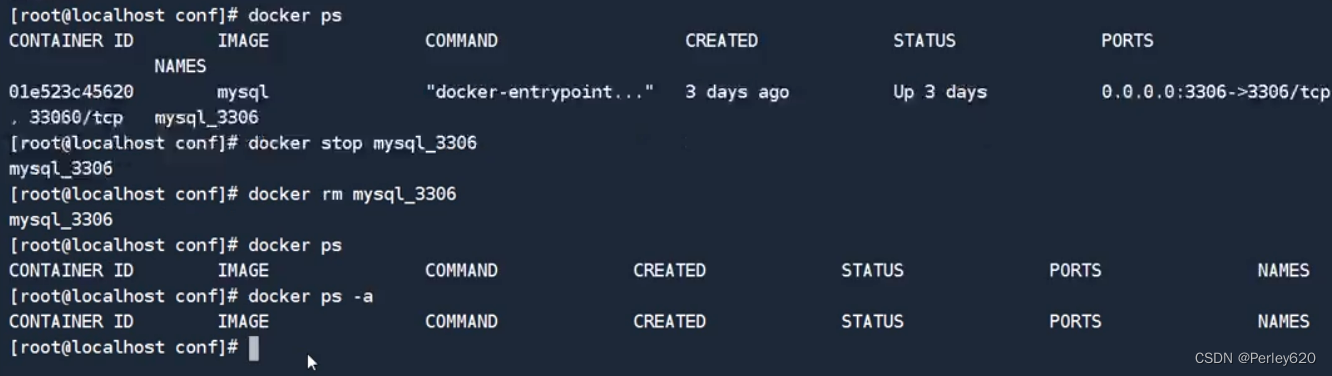
(6)docker image ls
查看镜像的名称

(7)docker search 镜像名称
从docker库中搜索docker的镜像

根据版本搜索 docker search mysql:5

(8)docker pull 镜像名称
从docker库中拉取镜像
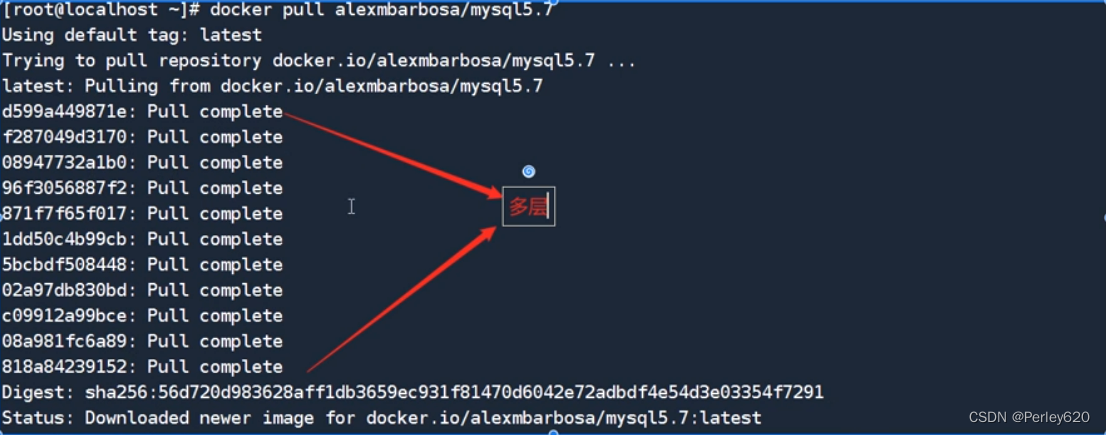
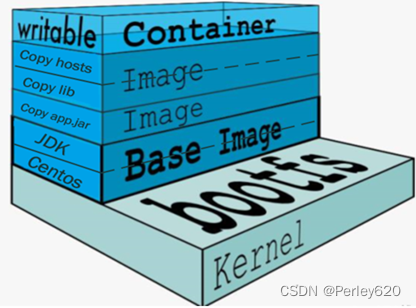
(9)docker logs 容器名称
docker 日志,查看容器运行时的日志

(10)docker inspect 查询容器内部的ip地址
docker inspect mysql_3306
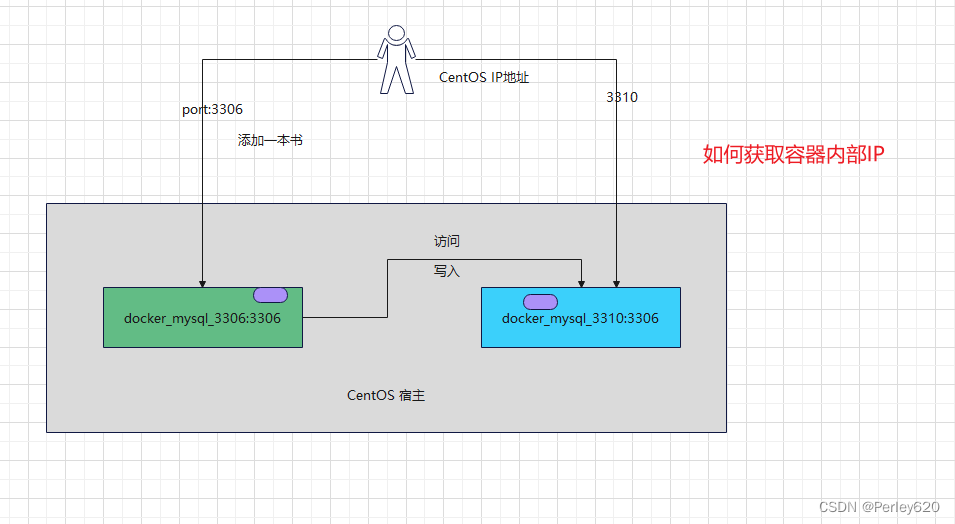
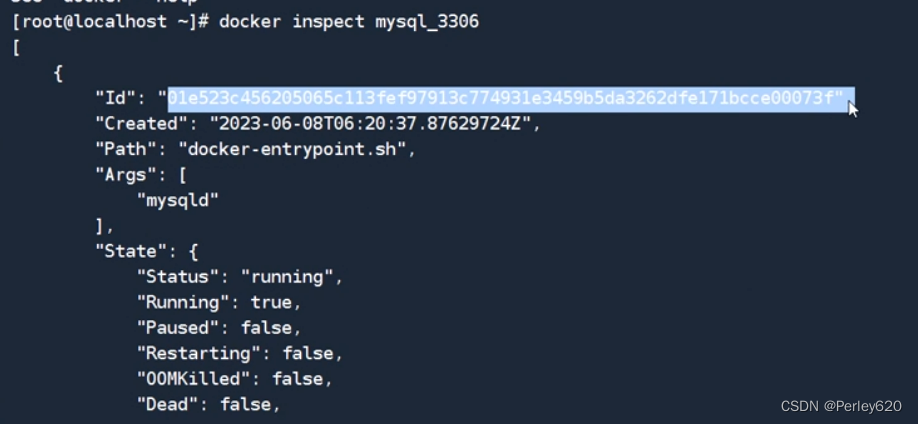
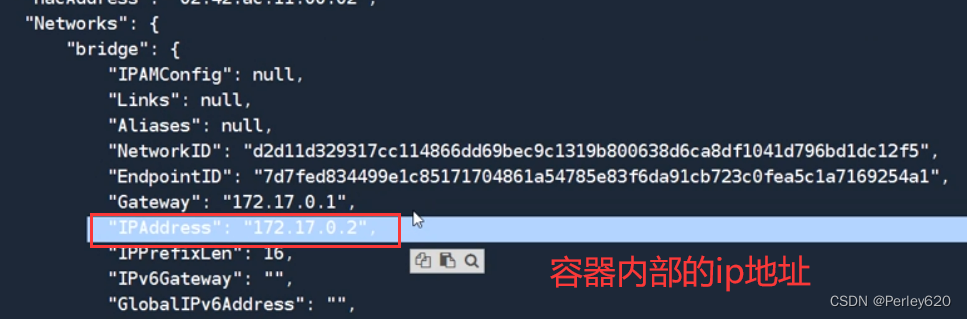
进行流处理,管道,过滤
docker inspect mysql_3306 | grep IP
[root@localhost ~]# docker inspect mysql_3306 |grep IPA
"SecondaryIPAddresses": null,
"IPAddress": "172.17.0.2",
"IPAMConfig": null,
"IPAddress": "172.17.0.2",
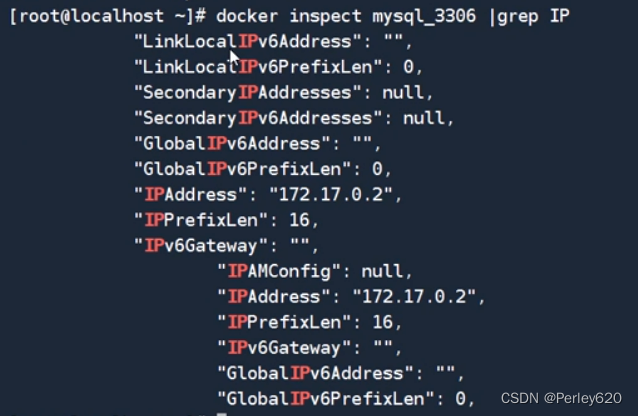
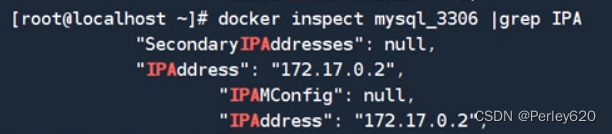
(11)docker exec进入容器内部
docker exec -it 容器名称 bash

进入容器实质上也是进入了一个linux环境。
docker exec
- -it:以交互模式运行容器 ,为容器重新分配一个伪输入终端。
- bash: bash(GNU Bourne-Again Shell)是最常用的一种shell(运行在终端的互动程序)。
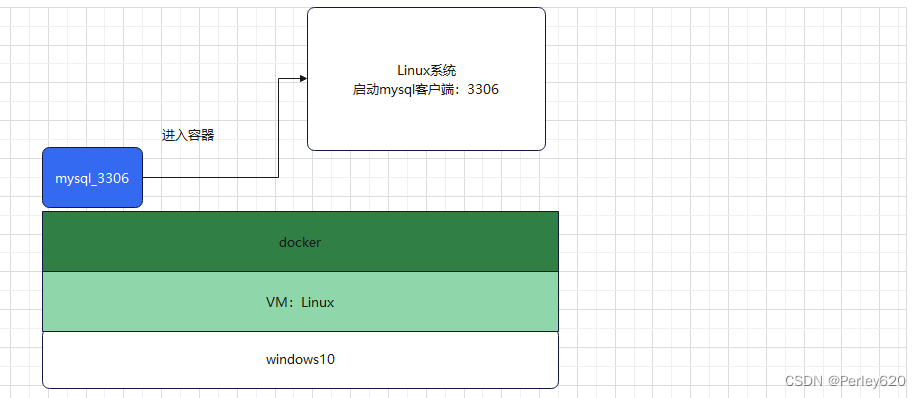
附录:把容器名字改一下
问题:进入容器显示bash-4.4的解决方案
进入容器后输入以下两个命令
cp /etc/skel/.bashrc /root/
cp /etc/skel/.bash_profile /root/
退出容器后再次进入
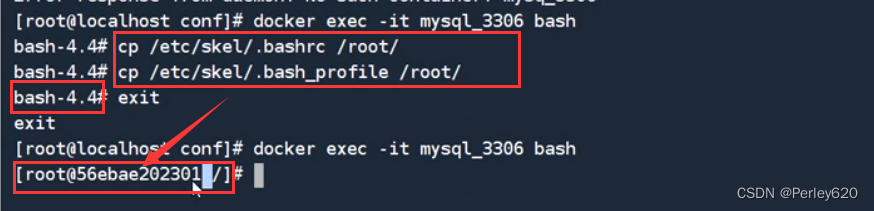
bash-4.4# cp /etc/skel/.bashrc /root/
bash-4.4# cp /etc/skel/.bash_profile /root/
bash-4.4# exit
exit
[root@localhost 3306]# docker exec -it mysql_3306 bash
[root@ed5404afb218 /]#
Docker进阶命令
定义静态网段
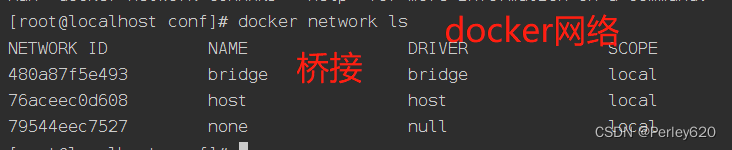
[root@localhost conf]# docker network ls
NETWORK ID NAME DRIVER SCOPE
480a87f5e493 bridge bridge local
76aceec0d608 host host local
79544eec7527 none null local
[root@localhost conf]#
自定义docker的静态网段,关机重启,不会改变redis的ip
docker network create --driver bridge --subnet=172.18.12.0/16 --gateway=172.18.1.1 pet_docker_net
[root@localhost conf]# docker network ls
NETWORK ID NAME DRIVER SCOPE
480a87f5e493 bridge bridge local
76aceec0d608 host host local
79544eec7527 none null local
[root@localhost conf]# docker network create --driver bridge --subnet=172.18.12.0/16 --gateway=172.18.1.1 pet_docker_net
9d04811dfd2a959c8e653cc1c0edf056f4dbd6c98af8bef0c7c23fad840cf84e
[root@localhost conf]# docker network ls
NETWORK ID NAME DRIVER SCOPE
480a87f5e493 bridge bridge local
76aceec0d608 host host local
79544eec7527 none null local
9d04811dfd2a pet_docker_net bridge local
[root@localhost conf]#
拷贝文件
(1)centos拷贝到docker容器

docker cp ./rabbitmq_delayed_message_exchange-3.9.0.ez rabbitmq_pet:/plugins
(2)容器拷贝到centos
容器内配置文件的位置/etc/my.conf,拷贝到centos
[root@192 mysql]# docker cp mysql_3306_try:/etc/my.cnf my.cnf
[root@192 mysql]# mv conf ./3310/conf/
[root@192 mysql]# ls
3306 3310
容器内配置文件的位置/etc/my.cnf,拷贝到centos下
Linux的centos中安装docker
删除之前的docker后安装
停止docker服务
[root@localhost ~]# systemctl stop docker
查询安装的docker服务
[root@localhost ~]# yum list installed |grep docker
删除docker的组件
[root@localhost ~]# yum -y remove docker-*
删除docker文件夹
[root@localhost ~]# rm -rf /var/lib/docker
安装docker
使用yum安装docker不适用官方的安装方式,发现:官方的安装方式容器中的内容不完整。
[root@localhost ~]# yum install -y docker
启动docker
[root@localhost ~]#
[root@localhost ~]# systemctl start docker
[root@localhost ~]# docker -v
Docker version 1.13.1, build 7d71120/1.13.1
image-20230608120142044
设置docker在linux启动时启动
systemctl enable docker
配置本地镜像库
从网络获取docker镜像太慢,设置阿里云的镜像库。
修改:/etc/docker/daemon.json文件
[root@localhost ~]# vim /etc/docker/daemon.json
[root@localhost ~]# cat /etc/docker/daemon.json
{
"registry-mirrors":["https://ung2thfc.mirror.aliyuncs.com"]
}
[root@localhost ~]# systemctl restart docker
docker常见问题
1.容器中没有linux命令
当使用linux命令时,显示“command not found”。
问题描述

解决方案
(1)更新容器中linux
apt-get update
root@1aba593b6c47:/etc/mysql# apt-get update
(2)安装程序
apt-get install 命令
root@130dddbf14ee:/# apt-get install vim
2.容器中下载缓慢
问题描述
运行apt-get update 时显示错误:
Err:1 http://deb.debian.org/debian buster InRelease 。
解决方案
编辑 /etc/docker/daemon.json, 修改dns
[root@localhost ~]# vim /etc/docker/daemon.json
{
"registry-mirrors":["https://ung2thfc.mirror.aliyuncs.com"]
}
{
"dns":["114.114.114.114","8.8.8.8"]
}
重启docker
[root@localhost ~]# systemctl restart docker
单纯下载缓慢,输入下面命令解决
输入下面命令,设置镜像源
vim /etc/docker/daemon.json
{"registry-mirrors":["https://ung2thfc.mirror.aliyuncs.com"]}
cat /etc/docker/daemon.json

3.IPv4转发已禁用问题
问题描述

解决方案
[root@localhost master]# vim /etc/sysctl.conf


navicat连接mysql的docker时报错:
该问题可能是ipv4端口没开导致的
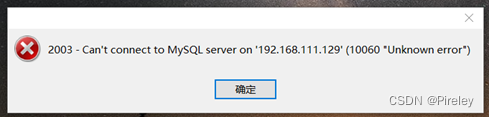
放开ipv4端口,重启网络























 4万+
4万+

 被折叠的 条评论
为什么被折叠?
被折叠的 条评论
为什么被折叠?








